Informazioni generali sul driver della stampante – TA Triumph-Adler LP 210 Manuale d'uso
Pagina 31
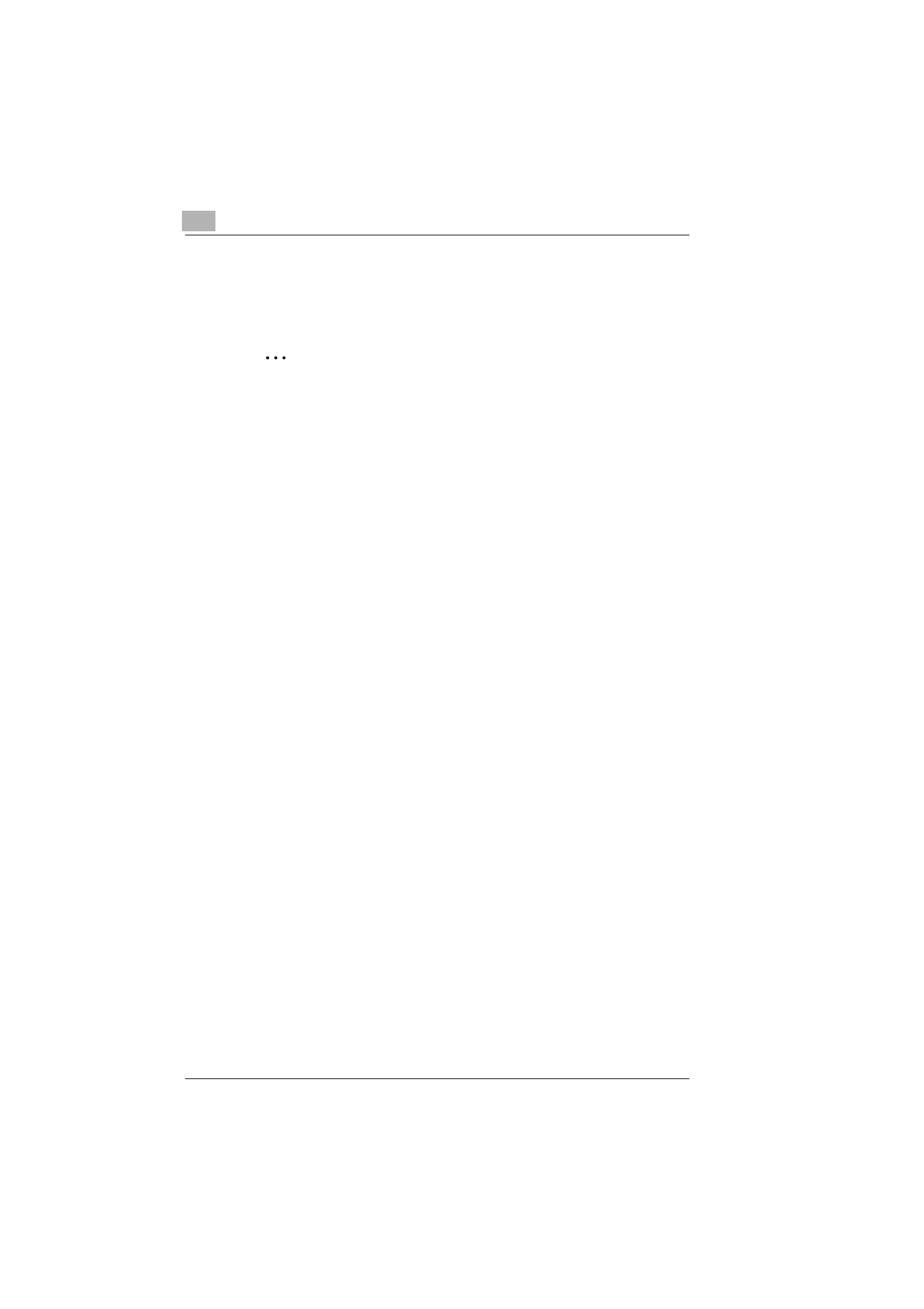
3
Installazione del driver della stampante
3-2 Laser Printer 200 Series
Informazioni generali sul driver della stampante
Il driver della stampante viene fornito su un CD-ROM insieme alla
stampante.
✎
Il computer non dispone di un'unità CD-ROM?
Occorre accedere ad un computer dotato di unità CD-ROM. Nel
programma di installazione del driver della stampante fare clic su
[COPIA DATI SU DISCO] e quindi creare una serie di dischetti di
installazione del driver della stampante. Se necessario seguire i
prompt visualizzati.
Informazioni sull’installazione con la funzione ’Aggiungi stampante’
Se si installa il driver della stampante utilizzando “Start - Impostazioni -
Stampanti - Aggiungi stampante“ fare attenzione a quanto riportato di
seguito:
G
La finestra di dialogo per l'installazione delle opzioni non viene
visualizzata. Impostare le opzioni aggiuntive dopo aver terminato
l'installazione del driver della stampante.
G
Il Controllo status non verrà installato.
G
Il programma di disinstallazione non verrà installato. Per usare
successivamente questo programma per la disinstallazione, avviare
l'applicazione “zuninst.exe“ sul CD in dotazione con la stampante.
Informazioni sull’installazione di una stampante di rete
È possibile installare la stampante come stampante locale o come
stampante di rete. Se si installa la stampante come una stampante di rete
tenere presente quanto indicato di seguito:
G
Se si intende accedere alla stampante da un server che funziona con
Windows 95, installare prima il driver della stampante dal server
usando il programma di installazione. Per l'installazione della
stampante non usare l'installazione guidata nuovo hardware.
G
Se la stampante non viene usata per la stampa di documenti in rete,
impostare il formato di spool dei dati del client su RAW..